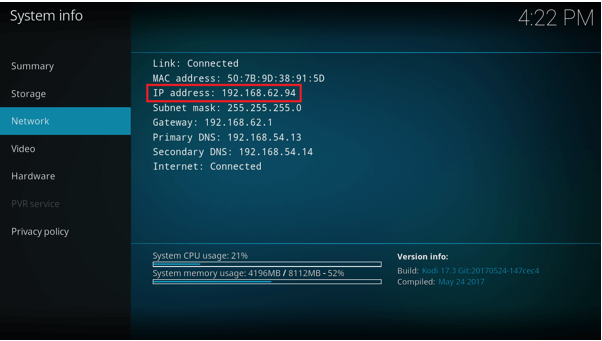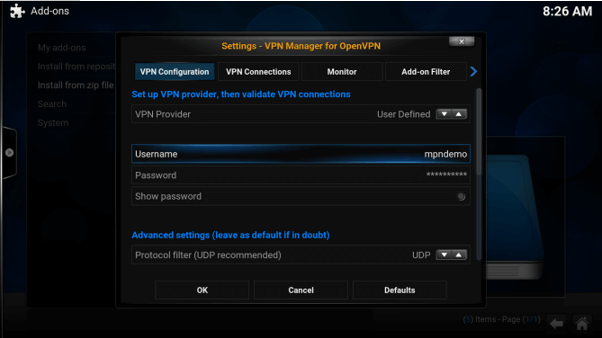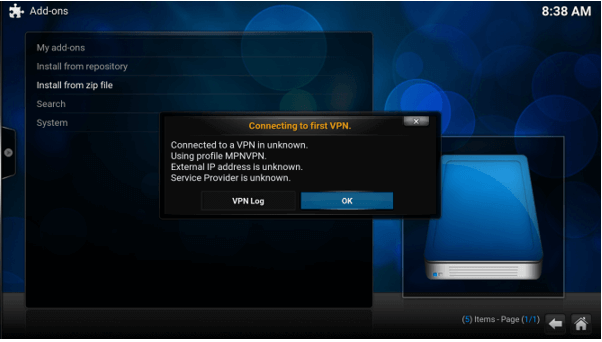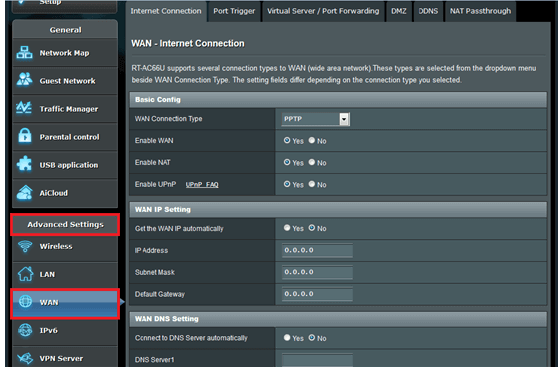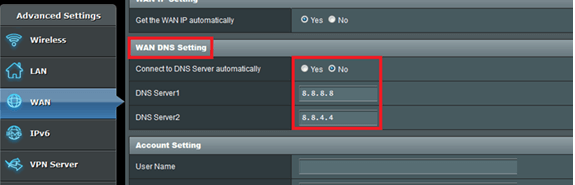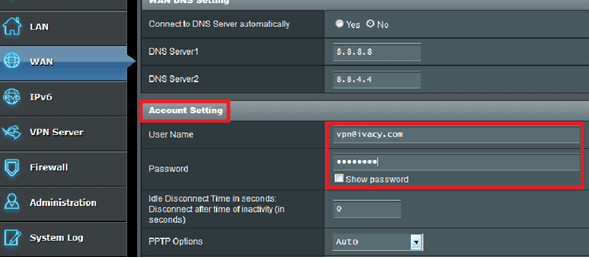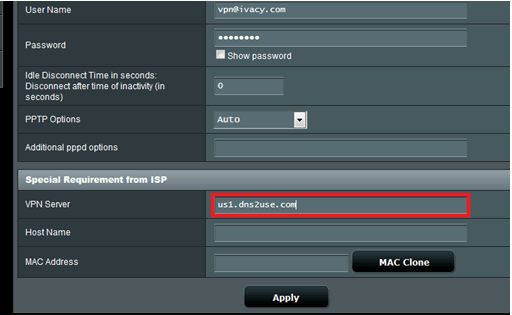Փնտրում եք LibreELEC VPN կամ դրա վերաբերյալ տեղեկատվություն տեղադրելու միջոց կամ հետաքրքրում եք, թե ինչու ձեզ հարկավոր է VPN Kodi- ի համար:?
Դուք եկել եք ճիշտ տեղում: Քայլեք մեր ուղեցույցով և սովորեք բոլոր այն կարևոր բաները, որոնք դուք պետք է իմանաք Kodi- ի լավագույն VPN- ի մասին, որը կարող եք օգտագործել LibreELEC- ի միջոցով:.
Լինելով Kodi- ի պատառաքաղ, LibreELEC- ն օգտագործվում է բոլոր սարքերի համար, ներառյալ Raspberry Pi- ը և Amazon Fire TV Stick- ը, որտեղ հեշտությամբ կարող եք տեղադրել LibreELEC VPN ՝ ձեր սարքը արտաքին սպառնալիքներից ապահովելու համար: LibreELEC OpenVPN- ը նաև կթաքցնի ձեր IP հասցեն և թույլ կտա ձեզ ազատորեն շրջել ինտերնետում.
2023 թվականի լավագույն LibreELEC VPN մատակարարներ
Լայնածավալ ուսումնասիրություններից հետո մենք ընտրեցինք այն լավագույն VPN- ը LibreELEC- ի համար. Մեր վերլուծությունը հիմնված էր տեղեկամատյան քաղաքականության, տվյալների կրկնակի գաղտնագրման, սերվերների քանակի և այլ գործոնների վրա: Եվ ամենից շատ այն դյուրինությունը, որով հոսքի հոսքի այս լավագույն VPN- ն կարող էր միանալ LibreELEC- ին.
 | $ 10,95 $ 2.91 Ամսվա կտրվածքով | Հատուկ առաջարկ `73% զեղչ | Այցելեք կայք Կարդացեք ակնարկ |
 | $ 11.91 $ 1.99 Ամսվա կտրվածքով | Հատուկ առաջարկ `83% զեղչ | Այցելեք կայք Կարդացեք ակնարկ |
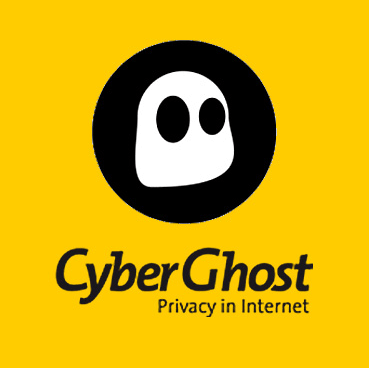 | 12,99 $ 2,75 դոլար ամսական | 83% զեղչ | Այցելեք կայք Կարդացեք ակնարկ |
 | 12,95 $ 8,32 $ Ամսվա կտրվածքով | 35% զեղչ | Այցելեք կայք Կարդացեք ակնարկ |
Ինչպես կարգավորել LibreELEC VPN- ը Raspberry Pi- ի վրա 5 քայլով
- Միացեք LibreELEC սարքին ՝ SSH- ի միջոցով
Առաջին քայլում մենք պետք է կազմաձևենք ֆայլը VPN- ի ձեր LibreELEC սարքի համար, և դրա համար անհրաժեշտ է ներբեռնել կազմաձևման ֆայլերը: Դա անելու երկու եղանակ կա: Կամ կարող եք ներբեռնել ֆայլերը, այնուհետև օգտագործել USB սարք `ֆայլերը սարքի վրա պատճենելու համար, մինչդեռ կա նաև հեշտ քայլ, որտեղ ֆայլը ուղղակիորեն ներբեռնեք ձեր սարքի վրա ՝ Ապահով Shell- ի միջոցով: (SSH).
Ֆայլը ձեր սարքի վրա SSH- ի միջոցով ուղղակիորեն ներբեռնելու համար գուցե անհրաժեշտ լինի Բացել Կոդի > Գնալ Կարգավորումներ > Ընտրեք Համակարգի տեղեկատվություն > և կտտացրեք Անց
Գրեք ձեր IP հասցեն ձեր LibreELEC սարքի համար ինչ-որ տեղ և SSH մուտք գործեք սարքի վրա ՝ օգտագործելով SSH հաճախորդ: Մենք խորհուրդ ենք տալիս PuTTY- ին.
Տեղադրեք PuTTY- ը ձեր սարքի վրա և մուտքագրեք IP հասցեն այն դաշտում, որտեղ ասվում է. «Հյուրընկալող անուն», այնուհետև կտտացրեք Բացել.
Այժմ ձեզ կառաջարկվի մուտք գործել մուտք և գաղտնաբառ: Դուք կարող եք օգտագործել հավատարմագրերը հետևյալից.
Օգտագործողի անունը: արմատ
Գաղտնաբառ. libreelec
- Ֆայլերը ներբեռնում
Այժմ ներբեռնեք երկու ֆայլերը ձեր գրացուցակում ՝ կտտացնելով հետևյալ հղումներին.
Ծառայության VPN Manager հավելման համար կտտացրեք այստեղ
MPN OpenVPN- ի կազմաձևման ֆայլի համար կտտացրեք այստեղ
- LibreELEC OpenVPN կազմաձևման ֆայլերի խմբագրում
Անցավ պահեստին / MPNVPN.ovpn
Այժմ դուք կկարողանաք տեսնել որպես կազմաձևման ֆայլի բովանդակություն, ինչպես ստորև.
| 1 | հաճախորդ |
| 2-ը | հեռավոր SERVERNAME |
| 3 | հեռակա սերտիֆիկացված «TLS վեբ սերվերի նույնականացում» |
| 4 | dev tun |
| 5 | պրոտո ուդպ |
| 6 | 1194 նավահանգիստ |
| 7 | rezv-retry անսահման |
| 8 | ազնվական |
| 9 | երթուղի-հետաձգում 2 |
| 10-ը | համր-կրկնել-նախազգուշացումներ |
Այժմ դուք պետք է «SERERNAME» բառը փոխարինեք այն սերվերի անունով, որը դուք փորձում եք միացնել, այսինքն ՝ GBR.mypn.co:
Դուք կարող եք հղում կատարել սերվերի անունների ամբողջական ցուցակին այստեղ.
- VPN Manager հավելման տեղադրում
Հիմա բացիր Kodi- ն > Կտտացրեք հավելումները > Փաթեթի տեղադրողի պատկերակը > Տեղադրեք zip ֆայլից > Այժմ գտնեք VPN-Manager-2.4.0.zip ֆայլը, որը դուք ներբեռնեք երկրորդ քայլում.
- Միանալով LibreELEC VPN- ին
Լրացուցիչի տեղադրումից հետո կհայտնվի մի տուփ, որը կկարդա պարամետրեր – VPN մենեջեր OpenVPN- ի համար.
Ընտրեք ձեր Libreelec VPN մատակարարը ցուցակից և մուտքագրեք օգտվողի անուն և գաղտնաբառ և կտտացրեք ԱՅՈ շարունակելու համար.
Հիմա ստացել Տեղադրեք zip ֆայլի տարբերակից > Նայիր կազմաձևման ֆայլը ձեր սարքից, այսինքն ՝ MPNVPN.ovpn
Եթե դա ձեզ խնդրում է թարմացնել .ovpn ֆայլը, կտտացրեք Այո և շարունակեք: Բայց եթե այն խնդրում է վերանվանել ֆայլը, կտտացրեք ՈՉ.
Այժմ կտտացրեք VPN Connections ներդիրին > Առաջին VPN միացում > Ընտրեք MPNVPN պրոֆիլը: Միացումը կսկսվի ավտոմատ կերպով, երբ հաջորդ անգամ սարքին միանաք.
Միացման վավերացման ավարտից հետո դուք կտեսնեք հետևյալ էկրանը: Ընտրեք OK և վերադառնալ Գլխավոր էկրանին: Այժմ դուք կկարողանաք օգտվել լրատվամիջոցների բովանդակությունից ձեր սարքից.
Ինչպես տեղադրել LibreELEC VPN- ը Amazon Fire TV- ում 7 քայլով
LibreELEC VPN- ը Amazon Fire TV- ում տեղադրելու համար անհրաժեշտ է ունենալ երթուղիչ: Առանց երթուղղիչը դուք չէիք կարող տեղադրել FireTV սարքում: Հետևեք հետևյալ քայլերին.
- Բացեք զննարկիչը > Մուտքագրեք դարպասի հասցեն ձեր երթուղղիչին (օրինակ ՝ 192.168.XX.XX).
- Այժմ անցեք Կարգավորումներ կամ Ընդլայնված կարգավորումներ > Կտտացրեք WAN- ին.
- Ընտրեք PPTP- ը WAN կապի տեսակում.
- Ստորև WAN DNS- ի պարամետրերում հարցրեք ձեր մատակարարին SmartDNS պարամետրերի մասին.
- Մուտքագրեք ձեր Մականունը և գաղտնաբառը ձեր մատակարարից.
- Այժմ անցեք դեպի «Հատուկ պահանջը ISP» տարբերակից և մուտքագրեք ցանկացած երկրի համար սերվերի հասցեն ՝ անվան հետ միասին.
- Կտտացրեք Դիմել, երբ դուք ավարտեք և վայելեք!
Ինչպես տեղադրել VPN- ը LibreELEC- ում
Կարող եք VPN- ին տեղադրել Kodi- ին LibreELEC- ով ՝ հետևելով այս պարզ քայլերին.
- Բացեք Կոդի > Կտտացրեք կարգավորումներ (հանդերձում պատկերակը) > Ընտրեք Համակարգի պարամետրերը
- Կտտացրեք Հավելումներ տարբերակ և միացնել Անհայտ աղբյուրներ > Վերադարձեք պարամետրերի ընտրացանկ
- Բացեք Ֆայլերի կառավարիչ > Կրկնակի կտտացրեք այն Ավելացնել աղբյուրը տարբերակ > Կտտացրեք այնտեղ, որտեղ ասվում է <Ոչ ոք> և մուտքագրեք սա URL https://github.com/Zomboided/repository.zomboided.plugins/releases/tag/1.0.0 > Սեղմել լավ > Անվանեք այս մեդիա աղբյուրը որպես Զոմբոիդ և կտտացրեք լավ > Սեղմել լավ կրկին փակել երկխոսության վանդակը.
- Վերադարձեք հիմնական ընտրացանկին և կտտացրեք այն Հավելումներ ներդիր
- Կտտացրեք տուփի պատկերակը վերևի ձախ անկյունից > Սեղմել Տեղադրեք zip ֆայլից տարբերակ > Ոլորեք ցանկը ներքև և ընտրեք Զոմբոիդ > Ընտրեք zomboided.plugins.zip > Սպասեք ծանուցմանը.
- Այժմ կտտացրեք այն Տեղադրեք պահեստից > Բացեք Zomboided հավելյալ պահոց > Գնացեք Ծառայությունների պանակ > Ընտրեք VPN մենեջեր OpenVPN- ի համար > Սեղմել Տեղադրեք > Սպասեք ծանուցմանը.
- Հաղորդագրությունը կհայտնվի `խնդրելով ստեղծել VPN մատակարար > Կտտացրեք OK և ընտրեք ձեր նախընտրած VPN մատակարարը > Մուտք գործեք ծառայության ՝ օգտագործելով ձեր գրանցված հավատարմագրերը.
LibreELEC VPN- ի տեղադրումն այնքան էլ դժվար չէ, որքան թվում է: Linux- ի վրա հիմնված OS օգտագործելը բարդ է, բայց ոչ այնքան, որքան տեսնում եք: Այժմ դուք կարող եք ընտրել ցանկացած ցանկալի լավագույն Kodi հավելումներ և հոսք կատարել առանց որևէ սահմանափակումների.
Իրերը փաթաթելու համար
LibreELEC- ն օգտագործում է «Կոդի համար պարզապես բավարար OS» պիտակը և Kodi- ի պատառաքաղն է, որի միջոցով կարող եք օգտագործել OpenVPN ծառայությունը `ինտերնետի հետ կապվելու համար աշխարհի ցանկացած վայրից: LibreELEC- ը կարող է լինել բարդ կամ սահմանափակ գործառնական համակարգ, քանի որ այն չունի վերին գծային հատկություններ, բայց այն կատարյալ է Kodi օգտագործողների համար.
Օպերացիոն համակարգ, որը մշակվել է բացառապես Kodi- ի նման մեդիա հոսքային նվագարկիչներ աշխատելու համար: Լավագույններից մեկը, որն ինձ անձամբ դուր է գալիս LibreELEC- ի մասին, այն է, որ այն չի պահանջում բարձր մակարդակի ակնոցներ առաջադրելու համար: Կարող եք ունենալ մի պարզ սարք, ինչպիսին Raspberry Pi- ն է, և դուք դեռ կարող եք վայելել Kodi- ն ՝ առանց որևէ դժվարության.
Այն մեծ թերություններից մեկը, որ ես նշեցի, այն էր, որ դուք չեք կարող տեղադրել VPN LibreELEC- ի վրա առանց Kodi ունենալու: Դրանից բացի, ես անձամբ կցանկանայի բոլոր լարախնդիրներին փորձել Kodi- ն LibreELEC VPN- ով, քանի որ զարմանալի բան է ունենալ.
Այս ուղեցույցում ես մանրամասն ընթացք եմ տվել այն մասին, թե ինչպես կարելի է կարգավորել LibreELEC VPN- ը Raspberry Pi- ի, Amazon FireTV- ի և Kodi- ի վրա: Այսպիսով, հետևեք վերը նկարագրված քայլերին և վայելեք.